Quảng cáo trên Facebook khiến bạn cảm thấy phiền toái và tìm cách ẩn chúng nhưng không biết làm thế nào? Hôm nay, HAP MEDIA sẽ hướng dẫn bạn 8 cách ẩn quảng cáo trên Facebook hiệu quả và nhanh chóng trong bài viết dưới đây.
- Cách hạn chế quảng cáo không liên quan trên Facebook
- Cách ẩn gợi ý quảng cáo Facebook dựa theo sở thích
- Cách ẩn quảng cáo trên Facebook bằng công cụ Adblock
- Xóa các ứng dụng và hạn chế liên kết Facebook với các App
- Cách ẩn quyền sử dụng dữ liệu để quảng cáo trên Facebook
- Ẩn nội dung quảng cáo của các Fanpage trên Facebook
- Cách ẩn chủ đề quảng cáo Facebook 6 tháng/ 1 năm/ vĩnh viễn
- Cách ẩn quảng cáo khi xem video trên Facebook
Cách hạn chế quảng cáo không liên quan trên Facebook
Để hạn chế quảng cáo không liên quan trên Facebook thì bạn có thể làm theo 1 trong 2 cách sau:
Cách 1: Truy cập vào mục Cài đặt trên Facebook rồi chọn mục Quảng cáo -> Ẩn chủ đề quảng cáo.
Cách 2: Ẩn quảng cáo trên Facebook
Bước 1: Chọn mục Cài đặt -> Thông tin của bạn trên Facebook -> Xem (Truy cập thông tin của bạn)
Bước 2: Chọn mục Thông tin về bạn -> Sở thích quảng cáo -> Sau đó bạn sẽ trơ rlaji giao diện Tùy chọn quảng cáo của bạn.
Bước 3: Chọn mục Ẩn chủ đề quảng cáo -> Chọn 1 trong 3 lựa chọn bao gồm: Ẩn quảng cáo trong thời gian 6 tháng/ 1 năm / vĩnh viễn để loại bỏ quảng cáo tạm thời hoặc hoàn toàn.
Cách ẩn gợi ý quảng cáo Facebook dựa theo sở thích
Bên cạnh cách hạn chế quảng cáo không liên quan, bạn còn có thể ẩn gợi ý quảng cáo Facebook dựa theo sở thích với các bước đơn giản như sau:
Bước 1: Bạn đăng nhập vào Facebook của người dùng trên trình duyệt web -> Vào Cài đặt -> Chọn mục Quảng cáo
Bước 2: Chọn vào mục Quảng cáo dựa trên việc sử dụng trang web với ứng dụng của tôi -> Chọn mục Chỉnh sửa ở trên dòng hiển thị quảng cáo trực tuyến dựa vào sở thích -> Bấm Tắt
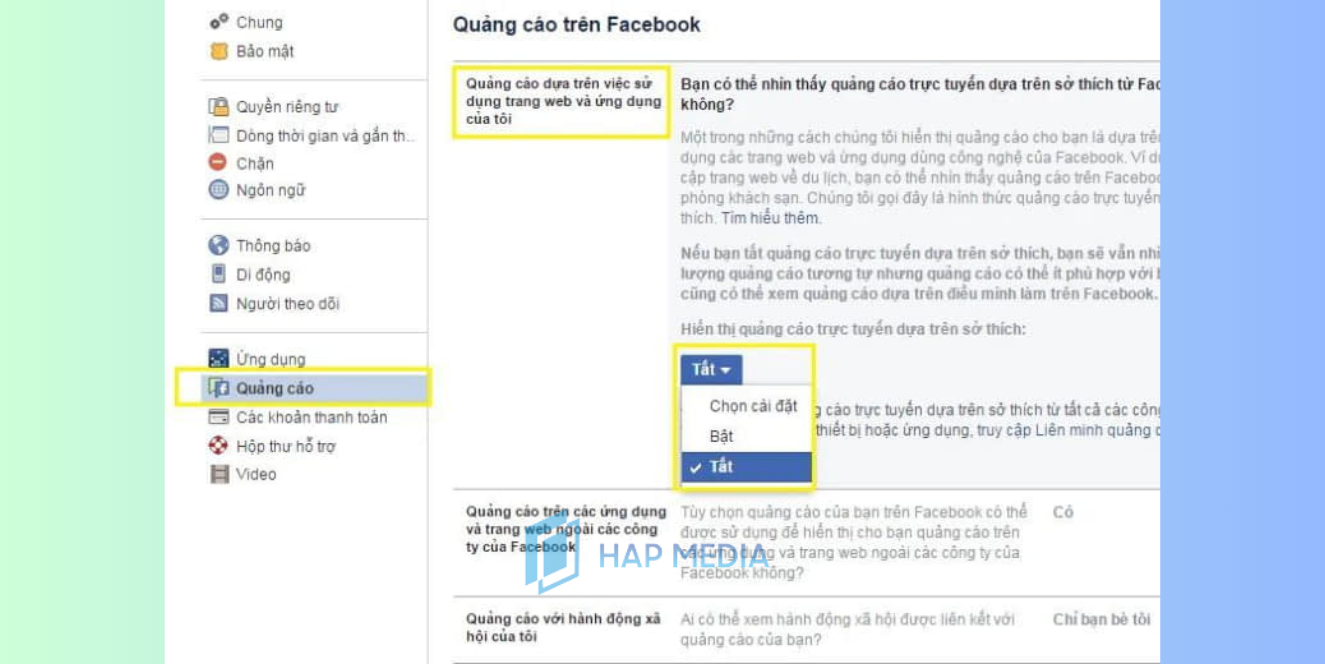
Bước 3: Chọn mục Quảng cáo dựa trên sở thích của tôi -> Vào mục Quảng cáo -> Bấm x để xóa đi những nội dung quảng cáo mà bạn muốn xóa đi.

Cách ẩn quảng cáo trên Facebook bằng công cụ Adblock
Bạn còn có thể sử dụng cách ẩn quảng cáo trên Facebook bằng công cụ Adblock chỉ với 2 bước sau:
Bước 1: Tải phần mềm Adblock thông qua web getadblock.com -> Chọn Get Adblock Now để tải phần mềm về máy.
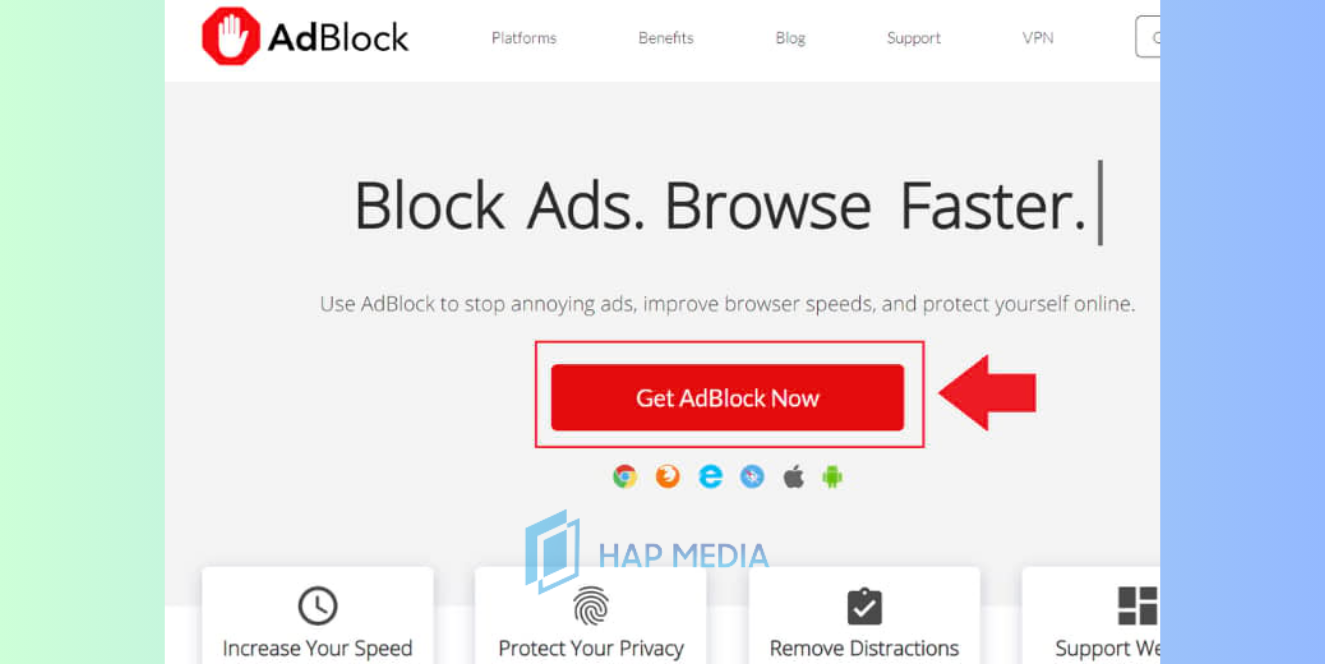
Bước 2: Tải xong thì sẽ xuất hiện hộp thoại nhỏ -> Bạn chọn Add Extension để tiến hành cài đặt phần mềm này về máy -> Sau đó bạn lướt Facebook thoải mái không còn xuất hiện quảng cáo nữa.
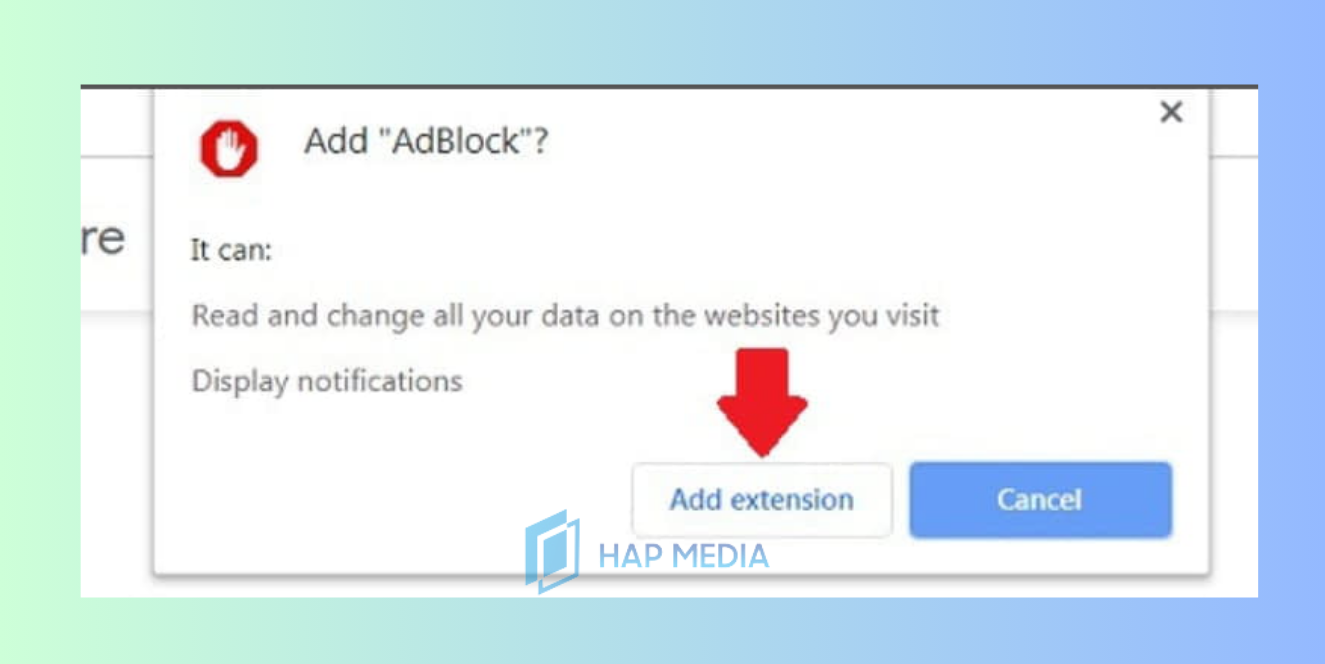
Xóa các ứng dụng và hạn chế liên kết Facebook với các App
Cách ẩn quảng cáo trên Facebook tiếp theo là xóa các ứng dụng và hạn chế liên kết với App theo bước sau:
Bước 1: Chọn mục Cài đặt trên Facebook cá nhân -> Tìm và chọn dòng Ứng dụng và trang web
Bước 2: Bấm chọn vào những liên kết tài khoản Facebook với các ứng dụng bạn không muốn -> Bấm Gỡ là được
Cách ẩn quyền sử dụng dữ liệu để quảng cáo trên Facebook
Cách ẩn quảng cáo trên Facebook tiếp theo là chặn quyền sử dụng dữ liệu. Để sử dụng cách này thì bạn chỉ cần thao tác các bước sau:
Bước 1: Truy cập vào tài khoản Facebook -> Chọn mục Cài đặt & quyền riêng tư -> Chọn Cài đặt
Bước 2: Tại Cài đặt -> Chọn dòng Quảng cáo
Bước 3: Tại mục Quảng cáo -> Chọn vào Cài đặt quảng cáo
Bước 4: Bạn tìm vào dòng Dữ liệu đối tác cung cấp về hoạt động của tôi -> Chọn tắt tính năng này đi -> Bạn chỉ cần kéo thanh công tắc màu xanh để tắt đi là được.
Ẩn nội dung quảng cáo của các Fanpage trên Facebook
Bạn còn có thể ẩn dung quảng cáo của các Fanpage trên Facebook với các bước sau:
Bước 1: Chọn mục Cài đặt riêng tư trên trang cá nhân -> Chọn mục Cài đặt -> Chọn mục Quảng cáo -> Chọn Nhà quảng cáo
Bước 2: Tại đây bạn có thể tự tùy chỉnh được ẩn các nội dung quảng cáo mà bạn không muốn xuất hiện nữa bằng việc ấn vào nút Ẩn quảng cáo là xong.
Cách ẩn chủ đề quảng cáo Facebook 6 tháng/ 1 năm/ vĩnh viễn
Cách ẩn quảng cáo Facebook theo chủ đề khoảng 6 tháng đến 1 năm hoặc là vĩnh viễn theo các bước sau:
Bước 1: Chọn mục Cài đặt ở trên Facebook -> Chọn Thông tin của bạn -> Chọn Truy cập thông tin của bạn
Bước 2: Chọn mục Thông tin về bạn -> Bấm vào dòng Sở thích quảng cáo
Bước 3: Mở được mục tùy chọn quảng cáo -> Bạn chỉ cần ẩn đi những chủ đề -> Chọn thời gian ẩn đi 6 tháng/ 1 năm/ vĩnh viễn.
Cách ẩn quảng cáo khi xem video trên Facebook
Đối với cách ẩn quảng cáo trên Facebook khi xem video thì bạn có thể thực hiện 2 cách đơn giản sau:
Cách 1: Chặn quảng cáo ở mục Cài đặt của Facebook
Bước 1: Truy cập vào mục Cài đặt của Facebook ->Chọn mục Quảng cáo -> Sau đó kéo vâ tìm dòng sở thích của bạn.
Bước 2: Chọn những thẻ chủ đề liên quan -> Kéo xuống mục Thông tin của bạn -> Tại đây sẽ có 2 thẻ xuất hiện là Giới thiệu về bạn và Hạng mục của bạn -> Kéo trượt thanh sang trái tương ứng cho từng mục
Bước 3: Kéo xuống dưới để kiếm mục Cài đặt quảng cáo -> Hệ thống sẽ tự động đưa ra 3 tùy chọn hiển thị -> Chọn vào từng mục rồi chọn dòng Không được phép là được.
Cách 2: Chặn quảng cáo trong ứng dụng thứ 3
Bước 1: Chọn mục Cài đặt trên trang cá nhân của mình -> Bấm vào Ứng dụng và trang web
Bước 2: Trong thẻ hoạt động sẽ hiển thị những ứng dụng mà bạn cho phép sử dụng mà bạn cho phép sử dụng thông của bạn trên Facebook -> Bạn có thể đánh dấu Tick vào ứng dụng đó để tiến hành gỡ quyền truy cập của nó -> Chọn Gỡ là xong
Trên đây là 8 cách ẩn quảng cáo trên Facebook cực kỳ đơn giản. Hy vọng với các cách mà HAP MEDIA giới thiệu có thể giúp bạn hạn chế phiền toái khi lướt Facebook. Nếu bạn có gặp vấn đề gì về Facebook có thể liên hệ ngay trực tiếp cho HAP MEDIA để được hỗ trợ ngay nhé. Nếu bạn chúng tôi hỗ trợ bạn, hãy liên hệ với chúng tôi bằng thông tin dưới đây nhé. GẶP NHÂN VIÊN HỖ TRỢ FACEBOOK HOTLINE: 0847 01 9999 TRUY CẬP NHÓM ZALO HỖ TRỢ ZALO: 0847 01 9999
LIÊN HỆ NHẬN HỖ TRỢ TỪ HAP MEDIA





Để lại bình luận của bạn
Bài viết nổi bật - hap media
[2024] TRA FACEBOOK BẰNG SỐ ĐIỆN THOẠI NHANH CHÓNG
Hiện nay, Facebook không còn hỗ trợ tìm kiếm tài khoản qua số điện thoại [...]
[2024] Messenger là gì? Những điều bạn chưa biết
Messenger đã quá phổ biến và quen thuộc với mọi người hiện nay, đây là [...]
[CHIA SẺ BẠN] Cách đăng tin trên facebook dài hơn 26 giây
Bạn muốn đăng tin của mình lên Facebook. Nhưng video của bạn lại quá dài [...]
[Cập Nhật 2024] Cách lấy mã đăng nhập Facebook qua email
Trong bài viết này, chúng ta đã tìm hiểu về cách lấy mã đăng nhập [...]
3+ cách theo dõi Messenger của người khác trên điện thoại
Chắc hẳn ai cũng sẽ tò mò cách theo dõi Messenger của người khác trên [...]
Bí mật về ib là gì trên Facebook mà ít người biết đến
Ib là gì trên Facebook? Thời nay, giới trẻ thường sử dụng rất nhiều thuật [...]
3 Cách thêm trường học trên Facebook siêu nhanh
Bạn muốn chỉnh sửa thông tin cá nhân nhưng không biết cách thêm trường học [...]
3 cách bật thông báo sinh nhật trên Facebook hiệu quả
Tính năng thông báo sinh nhật trên Facebook được thiết lập mặc định ngay từ [...]
5 cách chặn quảng cáo trên Messenger hiệu quả 100%
Bạn cảm thấy khó chịu khi liên tục xuất hiện quảng cáo trên Messenger. Điều [...]
[TIP] Hướng dẫn cách lập gmail không cần số điện thoại
Bạn đang muốn lập email mới đẻ phục vụ cho công việc nhưng số điện [...]
Các thẻ visa chạy quảng cáo Facebook tốt nhất hiện nay
Chắc hẳn rất nhiều bạn mới chạy quảng cáo Facebook luôn gặp phải tình trạng [...]
[Mẹo nhỏ] Cách xuống dòng trong google form đơn giản
Bạn gặp khó khăn trong quá trình sử dụng Google Form khi xuống dòng, bạn [...]
TUT dùng Link 077 kháng fanpage bị vô hiệu hóa quảng cáo
Fanpage vị vô hiệu hóa quảng cáo đem lại rất nhiều bất tiện cho người [...]
Facebook bị khóa do đăng nội dung phản cảm – Làm gì để lấy lại tài khoản?
Facebook bị khóa do đăng nội dung phản cảm đang ngày càng phổ biến và [...]
[Tut 2024] Sử dụng link 948 dame nick mạo danh trong 2 phút
Nếu như bạn bị ai đó dùng nick giả mạo trên Facebook để làm việc [...]
Cách hủy đơn hàng trên TikTok khi đã đặt hàng thành công
Với TikTok shop, bạn có thể dễ dàng mua hàng trên điện thoại chỉ bằng [...]